ペーパーレスが進んでいるように感じます。ワークフローのシステムがお手軽になり、様々な場面で活躍しています。
ここで問題になるのは、印鑑です。日本の商習慣では、ハンコはとても大切です。
法律的には特に決まりはないのですが。慣習法でしょうか。
印影の透過画像を自動作成
なくすことのできない印鑑ですが、手持ちの物理的なハンコを電子データに直接は押せません。
印影をデータとして持っておく必要があるのです。
対応策は大きく2つで、新たに印影を作ってしまうか、手持ちのハンコの画像を読み込んで電子化です。
今回は、既存のハンコの画像をきれいに無料で電子化する方法を探してきたので、備忘録として残しておきます。
利用したツール
無料でWebに公開されているサービスで、『印鑑透過』というものです。
今回はこちらを利用しました。
サイトに行ったら、画像を指定して処理ボタンを押すだけです。たったの2ステップです。
背景が透明で、印影の部分のみがきれいな朱色になった画像が手に入ります。
付加機能
ボタンを押すだけで、以下もやってくれます。
- トリミング
- 色補正
- サイズ調整
シンプルながら、痒い所に手が届く調整を入れてくれます。
手元でやろうとするとちょっとした手間になるようなことばかりなので、非常に助かります。
- トリミング
- 上下左右の余計な空白は取り除いてくれます。スキャンからの画像切り出しの際、真ん中を厳密に意識しなくても大丈夫なのです。
- 色補正
- スキャンした色が何色でも、一定の朱色にしてくれます。黒でも青でも、朱色にしてくれます。白黒コピーの画像であっても、きれいな色にしてくれるのです。逆に、朱色以外の印にはできません。ダウンロード後に自前で調整が必要です。
- サイズ調整
- 画像内の曲線がカクカクにならないように調整してくれているようです。今回、ここはあまり感じなかったところです。元データがそもそも電子なので、ちょっと参考にならいのでしょう。
結果、かなり取り回しのよい画像ができあがります。
ダウンロードしたらすぐに使えるようなものを作ってくれるのです。
非常にありがたい話です。
実際の作業手順

「たったの2ステップ」と書きましたが、印影の品質によっては、それだけでは済まないものもあります。
ハンコの画像は自動処理されます。
どの色からどの色までが前景とか背景といった、細かい色指定はできません。
実際に変換した画像は、ややぼやけがあるような状態でした。
そこで、以下の手順でメリハリをつけてから、印鑑透過に投げ込みました。
- 印鑑透過で処理して結果を確認
- 元画像を「ペイント」でモノクロ化
- 元画像のゴミ部分を白塗り
- 印鑑透過で処理

モノクロ化は、「名前を付けて保存」のダイアログにある「ファイルの種類」で「モノクロ ビットマップ」を選択します。単色の.bmpファイルができあがります。グレースケールではありません。場合によっては、16色などにしてみてもよいでしょう。
白か黒かなので、いらないところは消していきやすいです。拡大でもしてみると、効率がよくなると思います。
結果、美しく処理してくれたので大変助かっております。
ちょっと細かい作業でしたが、特別なアプリを購入せずに対応できるので、おすすめです。
既存の印影を使いたい!
やはり、いくら電子化したとはいえ、これまで使ってきた印影をそのまま使えたほうが人間味があります。
真新しく整った印影も嫌いではありませんが、愛着のようなものもあることでしょう。
場合によっては、こだわりの書体やレイアウトだったりするかもしれませんし、大切な方からの贈り物かもしれません。
いろいろ事情はあると思いますので、キレイにデジタル化できると嬉しいことだらけでしょう。
複雑な画像だったとしても、どうせ表示するのはディスプレイさんだし、印刷するのはプリンターさんなのでw
(ペーパーレス化しても、なぜだか印刷することを考えますよねw)

ちなみに、新しく印影をつくるのであれば、フリーのアプリを使えばよいと思います。文字の割り付けなどを自動化できて楽です。
印鑑で使われそうなフォントもフリーで手に入るので、ある程度分かるようでしたら、やってみればよいと思います。
もちろん、しっかりときれいにつくるのであればプロの方に頼みましょう。
なお、このツールに回転補正はありません。
画像の方向にはご注意ください。
押印時に注意するか、スキャン時に注意するかです。
考え方次第ですが、あえて少し傾けるといったことも可能です。

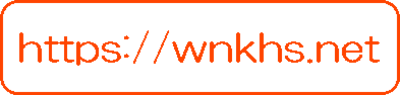
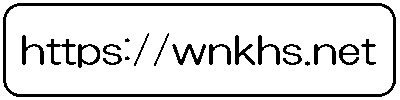


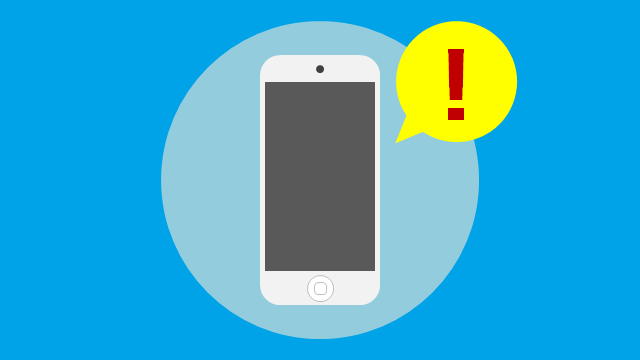
ご意見やご感想などお聞かせください! コメント機能です。